作者:建模-小海
新手小海,上前鞠躬,各位好,小弟今天晒一点小心得,和大家分享一下
涉及软件: 3D MAX 2012 mudbox2013
涉及多数命令:石墨工具 雕刻笔刷
法线贴图制作小实例
沙发靠背
1.首先,把准备好的素材图,放在场景里,然后创建一个BOX,把他的大体比例先定一下
2.中间切一刀,删去一半儿,加一个对称修改器,这样的话修改一边,另一边也就跟着变了,非常的方便
3.去下面的多边形里进行形体上的编辑,使用石墨的偏移工具对形体进行修改
4.Ctrl+M细化一级,方便下面做接缝
形体大概就是这样了,下面我们开始分UV
5.编辑的过程当中,模型就会自行产生接缝,这些是不可用的,所以通过平面投影将接缝去除
下面是分UV的过程
UV展好了,为了确保模型UV的正确性,所以得经过渲染UV模版来看看UV是否有问题
如果有问题,会有红色的图块儿,现在没有,人品不错哦……呵呵
模型的UV展好了,现在所看到的……就是他的接缝
6.好,下面这个低模就可以进雕刻软件里面进行细化细节了,看看导出的过程
以OBJ的格式导出
7.打开mudbox软件,把这个OBJ模型导进去,对了,顺便把手绘板的属性也调一下
把模型的面进行细化,这样才可以用雕刻笔刷进行大型上的调节
因为是下班后搞的,很晚了,就没有搞的太细,大致的有个纹理,就到这样了
8.把高低模分别导出
现在看到的是导进MAX里的高模,面数非常的多
然后再把低模也导进来,要注意,导进来的时候坐标位置千万不要改变,防止烘焙时出问题
9.给低模上加一个投影修改器,拾取高模,然后点一下更新,让蓝框包裹住高模(一定要给低模命名,方便在烘焙后查找文件)
10.按0,打开烘焙面板,将常规里的路径设置一下;投影打勾
创建两个烘焙项,把这两个的常规大小都设成2048*2048, (Normal-Bump)输出到法线凹凸
渲染后的烘焙材质已经在物体上了,所以我们得把材质给吸出来
将其烘焙材质替换原材质,赋到原物体上
显示贴图长按,会出来一个绿的东西,那个是显示真实贴图,可以在不渲染的情况下直接看到近似渲染的效果
烘焙材质完成啦,看看效果和布线吧
欢迎大家多多拍砖……
如果遇到3D建模、渲染、CAD等技术疑问,可以到“有问必答”专区提出你们的问题,到时将会有“家人”和技术组人员帮助你解决技术疑虑,冲破技术“瓶颈”!
发问点击:http://www.banjiajia.com/hux_zhidao-hux_zhidao.html
《把扮家家带在手上,放在心中》
第一时间留意本次活动的最新情况,请关注我们的官方微信
赞
0







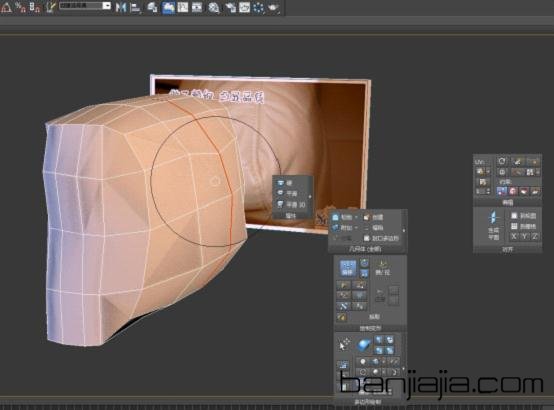
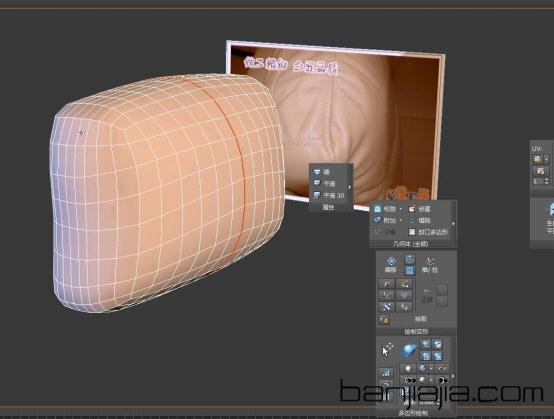



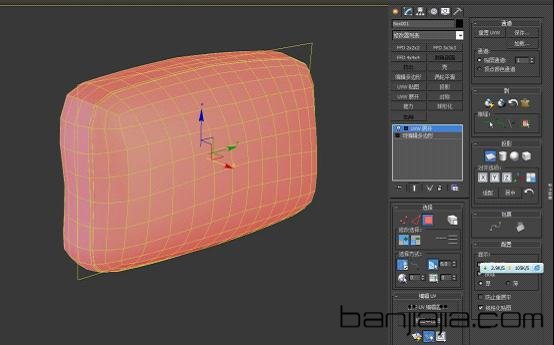


































评论(374)